Windows10 環境で Javaの最新版がリリースされてUpdateが利用できるよ、と通知がきたので早速アップデートしようとしました。
ところが以下のようなスクリプトエラーが表示されてしまい、更新に失敗してしまいます。
「このページのスクリプトを実行し続けますか?」を はい を選択しても特に更新されなかったです。
この記事では「Java Update Checker スクリプトエラーで更新できないときの解決方法」について書きます。
今回の解決方法は、公式サイトからダウンロードして手動でアップデートしました。

手間がかかる手動更新しました
Java Update Checker でスクリプトエラーが表示される
タスクトレイにあるオレンジ色のアイコンが Java Update Checker のアイコンです。
オレンジの Java Update Checker のアイコンを左クリックして、インストールを選択します。
「このページのスクリプトでエラーが発生しました。」というメッセージのスクリプト エラーが表示されて正常に更新できません。
「はい」を選択してもアップデートは完了しませんでした。
スクリプトエラーの解決方法
まずJavaの公式サイト(https://www.java.com/ja/)を開きます。
「無料Javaのダウンロード」ボタンをクリックします。
使用しているパソコンの環境にあわせたダウンロードページに遷移するので、「同意して無料ダウンロードを開始」ボタンをクリックします。
ダウンロードしたexeファイルをダブルクリックして、実行します。
日本語表記なので指示通りに進めば、困ることは無いと思います。
作業は数分で終わるくらい簡単でした。
「最新ではないバージョンが検出されました。」と表示された場合
インストール中に「最新ではないバージョンが検出されました。」と表示された場合、通常では古いバージョンは不要なので、指示に従ってチェックボックスにチェックをしてアンインストールしてしまいましょう。
インストールされていた古いバージョンにチェックをして「アンインストール」ボタンをクリックします。
アンインストールが完了するまで少し待ちます。
完了画面で選択した古いバージョンがアンインストールされたことが確認できればOKです。
Javaが最新バージョンになったか確認する
パソコンを再起動してもJava Update Checkerの通知が表示されなければ、正常に更新できていますが念の為手動で確認します。
コントロールパネルから「Java」を選択します。
Java コントロールパネルが表示されるので、更新タブから「今すぐ更新」ボタンをクリックします。
「このシステムはすでに最新のJavaプラットフォームになっています。」と表示されれば最新バージョンになっています。
終わりに。Javaの手動更新完了
この記事では「Java Update Checker スクリプトエラーで更新できないときの解決方法」について書きました。
今回の解決方法は、公式サイトからダウンロードして手動でアップデートしました。
本来なら数回のクリックだけで簡単にJavaを更新できるはずなので、ちょっと面倒ですね。
少し手間ですが、アップデートしないのはセキュリティ上あまりよろしくないので早めに更新しておいたほうが良いです。
それでは、今回はこれまで。
お読みいただき、ありがとうございました。

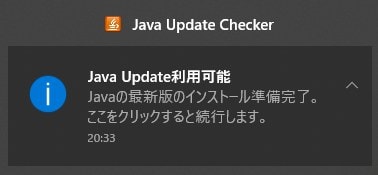


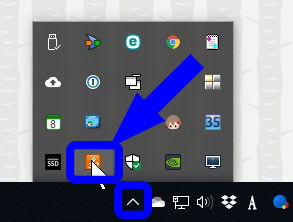
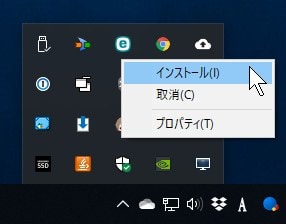
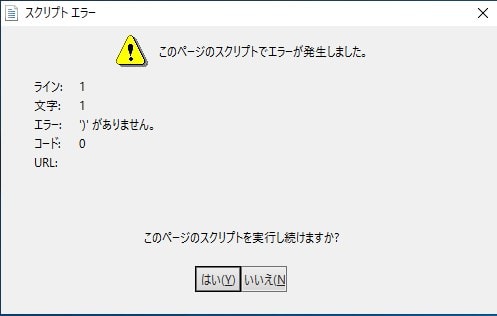
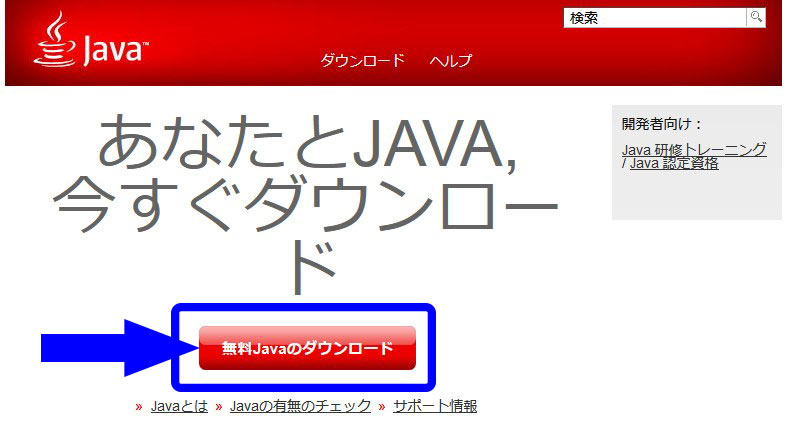
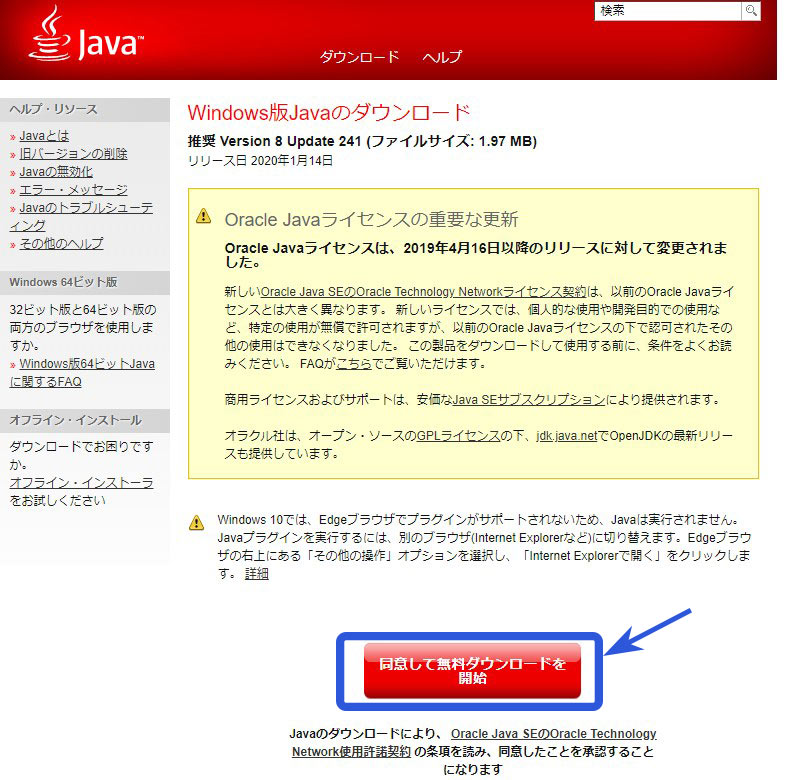
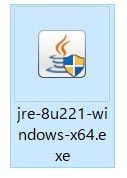
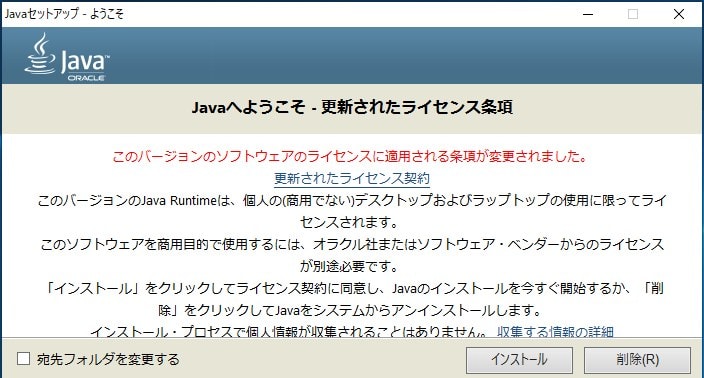
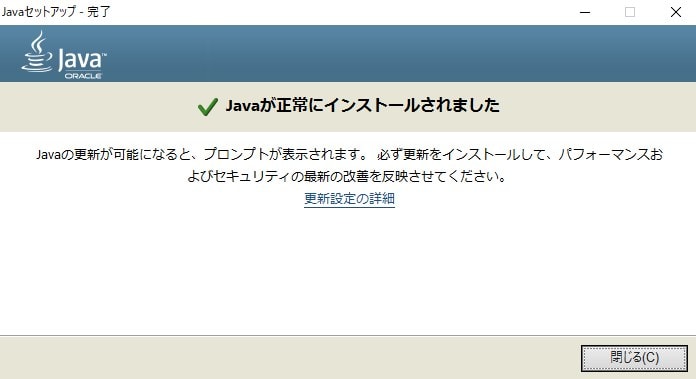
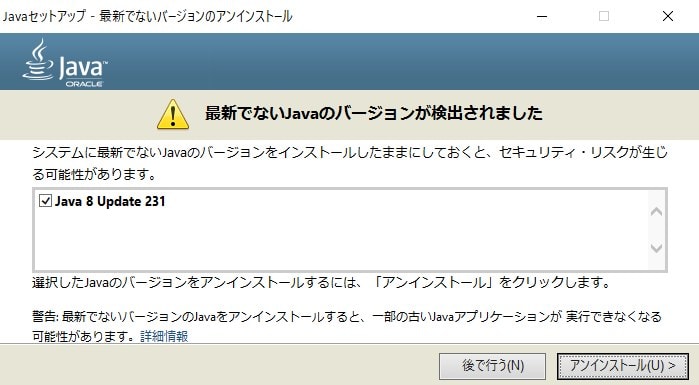
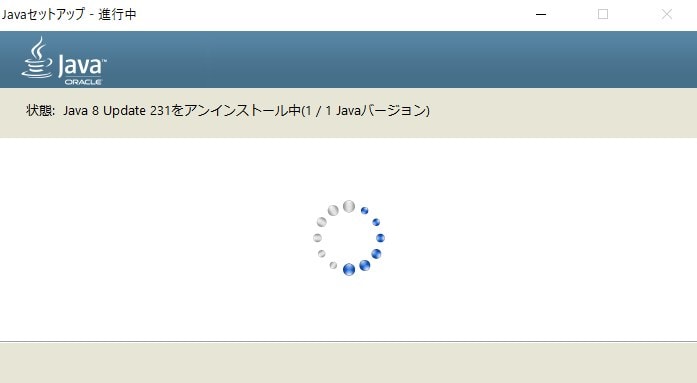
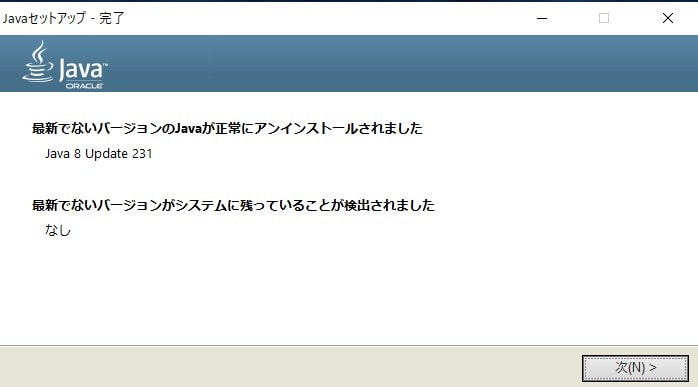
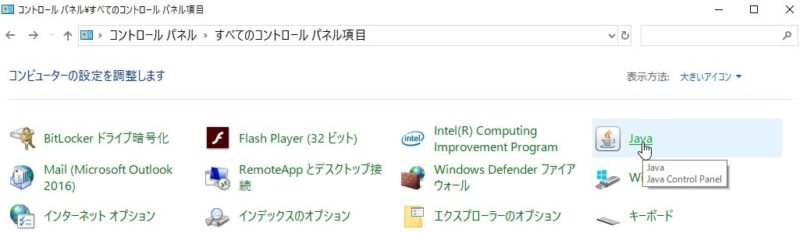
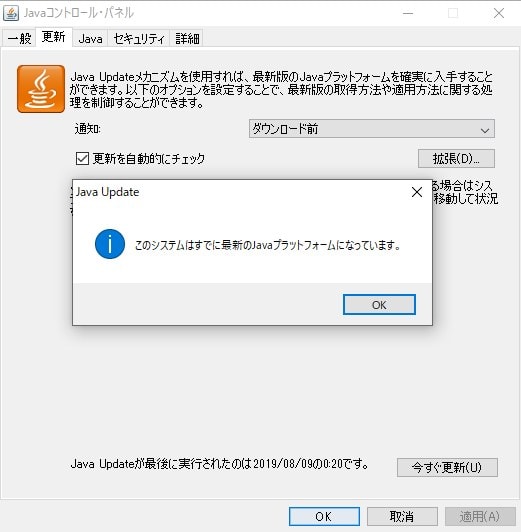


コメント
どうもありがとうございます。
ただ、スクリプトエラーの原因は不明のままで
解決にはなっているかどうか分かりません。
Windowsサービスをいくつか無効にしたからかな。
原因は不明ですが「windows10」だと駄目っぽいんですよね
windowsも10から何かと内部プログラムが怪しいので
(日本語がsteamで言うところの無料DLC扱いになったり)
おそらく8.1までの作りと、内部構成が違うのではないかと
まあ、これはどちらかというとwindows10が悪いのではなく
JAVA Updateスクリプトがwindows10に対応してないのがそもそもの原因でしょう
JAVAは開示を求めてるか分かりませんが、マイクロソフトが塩対応してるのか
そもそもJAVA自信がUpdateスクリプトに興味がないかですね
ただ、ネットを探せばこれだけの不満が出ているのですから
JAVAの方が歩み寄って対応してくれなきゃ困るんですけどねえ
大変参考になり無事に解決しました。ありがとう御座いました。